Potřebujete si rychle poznamenat nějakou myšlenku na vašem iPhonu či iPadu? S následujícími čtyřmi tipy to zvládnete bez zdlouhavého hledání aplikace Poznámky na domovské obrazovce. Ukážeme vám, jak na to.
Zápisky pomocí widgetu
Je velmi jednoduché vytvořit rychlou poznámku za pomoci speciálního widgetu, který si můžete umístit do zobrazení Dnes. Pro přidání widgetu Poznámky, posuňte prstem zleva doprava na první stránce domovské obrazovky a dostanete se do zobrazení Dnes. Zcela dole klepněte na „Upravit“. Následně vyhledejte v seznamu widgetů „Poznámky“ a klepnutím jej přidejte.
Při editaci widgetů máte možnost posunout widget Poznámky na horní pozici v seznamu zobrazení Dnes. Získáte tak k němu okamžitý a snadný přístup. Jakmile je widget aktivní, klepnutím ho rozbalíte a dalším klepnutím na tlačítko „Vytvořit“ (ikona bloku papíru s tužkou) můžete kdykoliv vytvořit novou poznámku.
Zápisky s pomocí Siri
Pokud preferujete diktování poznámek, požádejte o pomoc Siri.
Aktivujte Siri podržením a stisknutím bočního tlačítka (nebo tlačítka Domů u starších modelů) případně vyslovením „Hey Siri“, pokud máte tuto funkci aktivovanou. Pak řekněte: „Zaznamenej poznámku“. Siri se vás zeptá, co si přejete zapsat. Nadiktujte svůj text a automaticky se uloží jako nová poznámka v aplikaci Poznámky.
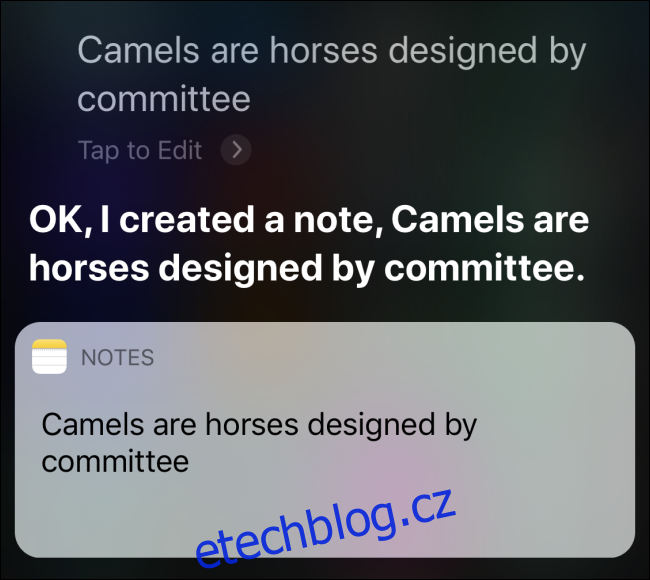
Zápisky přes tlačítko Sdílet
V některých aplikacích lze snadno přidat poznámku pomocí tlačítka „Sdílet“. (Tlačítko Sdílet má podobu čtverce se šipkou směřující nahoru.)
Pokud například prohlížíte web v Safari a chcete si vytvořit poznámku k aktuální stránce, klepněte na tlačítko „Sdílet“. V zobrazeném seznamu aplikací vyberte ikonu „Poznámky“. Před uložením budete mít možnost přidat k odkazu textovou poznámku.
Později, při čtení poznámky v aplikaci Poznámky, uvidíte v ní odkaz. Klepnutím na něj se okamžitě přesunete na webovou stránku v Safari.
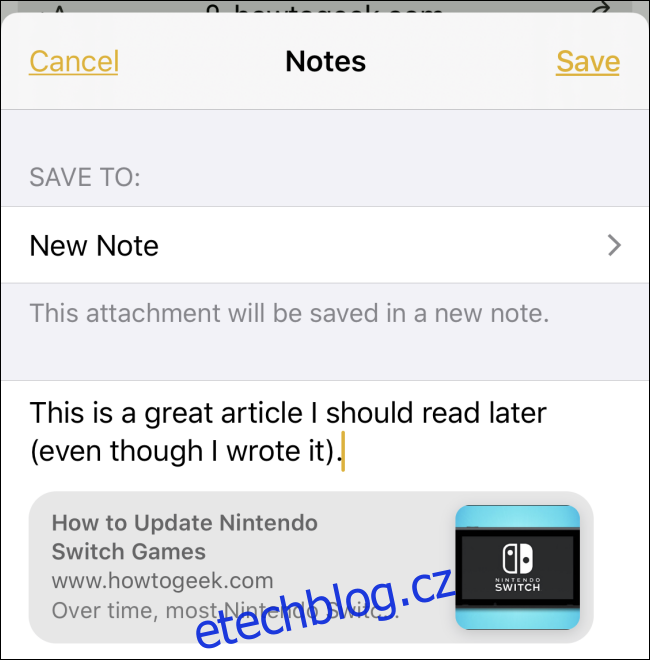
Zápisky přes Ovládací centrum
V Nastavení si můžete přidat do Ovládacího centra zástupce pro Poznámky, který bude dostupný pouhým přejetím prstu, kdykoliv potřebujete rychle vytvořit novou poznámku.
Pro přidání zástupce otevřete Nastavení a přejděte do Ovládací centrum > Přizpůsobit ovládací prvky. Vyhledejte zástupce „Poznámky“ a přidejte jej do seznamu „Zahrnout“ v Ovládacím centru. Po aktivaci Ovládacího centra stačí klepnout na ikonu, která vypadá jako poznámkový blok s tužkou a budete okamžitě přesměrováni do aplikace Poznámky, kde můžete začít psát.
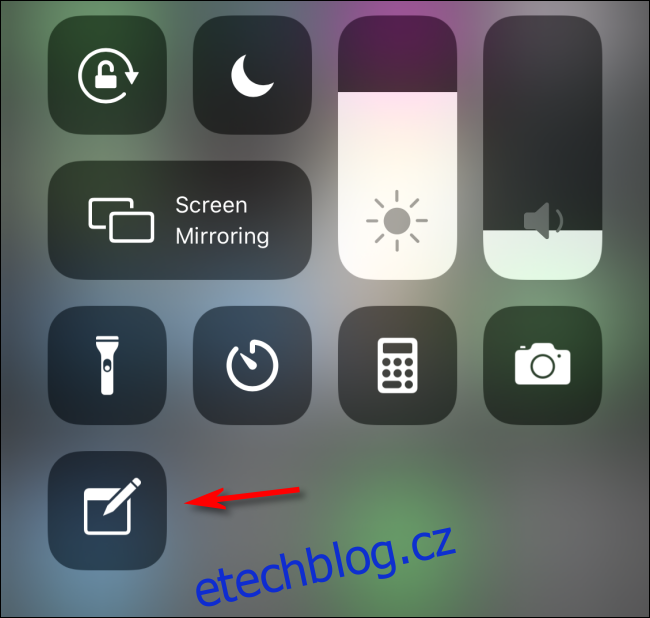
Bonus: Rychlé poznámky s Apple Pencil na zamčené obrazovce (pouze iPad)
Pokud vlastníte Apple Pencil a iPad podporující tuto funkci, můžete si okamžitě zapisovat poznámky ze zamčené obrazovky, stačí klepnout na iPad tužkou. Pro nastavení této funkce otevřete „Nastavení“ a přejděte do Poznámky > Přístup k poznámkám z obrazovky uzamčení a zde zvolte požadovanou volbu. Při aktivaci této funkce se každá poznámka vytvořená na zamčené obrazovce automaticky uloží do Poznámek. Velmi praktické!
